
Cuprins:
- Autor John Day [email protected].
- Public 2024-01-30 11:41.
- Modificat ultima dată 2025-01-23 15:04.
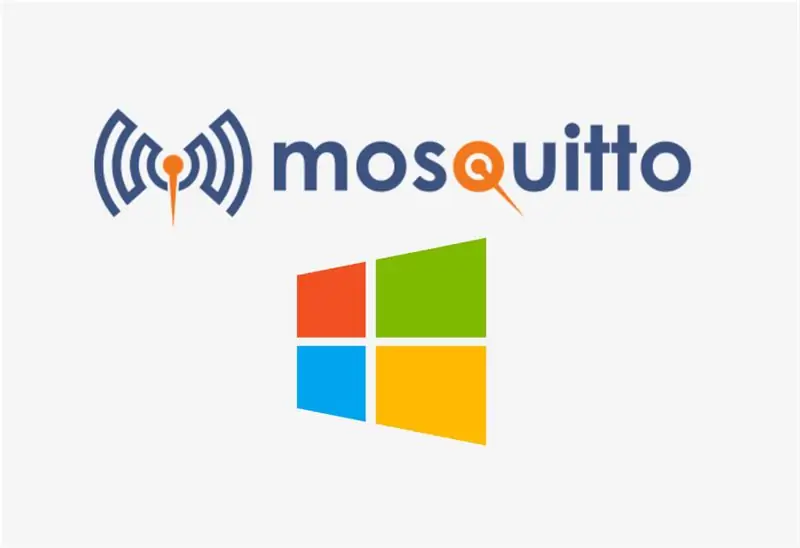
Ce este brokerul? Brokerul MQTT este un centru de gestionare a datelor sau denumit în mod obișnuit „server”. Brokerul Mosquitto este responsabil pentru gestionarea tuturor mesajelor, filtrarea mesajelor, pentru a decide cine este interesat de acestea și pentru publicarea mesajului către toți clienții abonați.
Provizii
Aveți nevoie doar de computer cu sistem de operare Windows
Pasul 1: Accesați site-ul web
Faceți clic pe acest link pentru a descărca programul de instalare:
Pasul 2: Descărcați fișierul de instalare

În meniul Windows, există 2 tipuri de opțiuni de fișier pentru descărcare. Vă rugăm să alegeți în funcție de specificațiile computerului.
Pasul 3: Deschideți fișierul de instalare
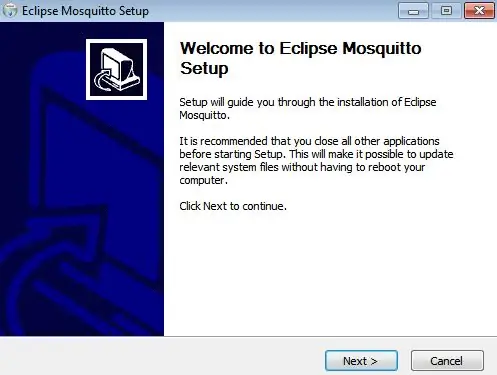
După descărcare, vă rugăm să deschideți fișierul de instalare și să faceți clic pe următorul.
Pasul 4: Verificați fișiere suplimentare
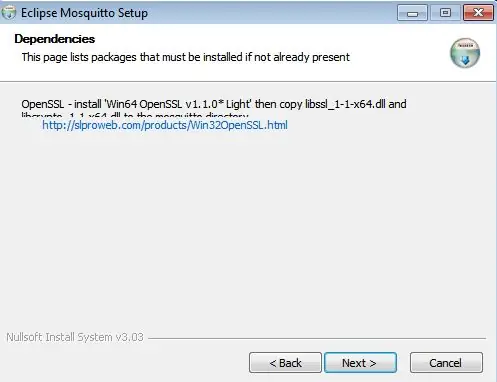
Acordați atenție ecranului de dependență care vă arată ce fișiere suplimentare sunt necesare. Apoi faceți clic pe următor.
Pasul 5: Verificați componenta de serviciu
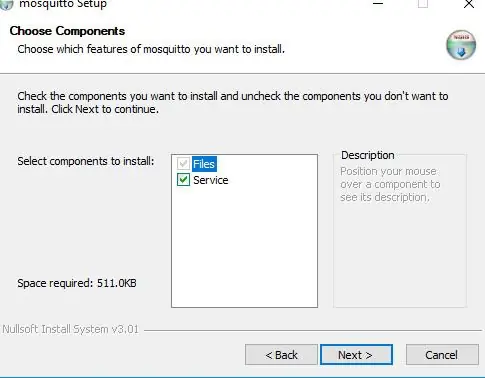
Asigurați-vă că ați verificat lista de servicii pentru a instala ca serviciu.
Pasul 6: Schimbați calea de instalare (opțional)
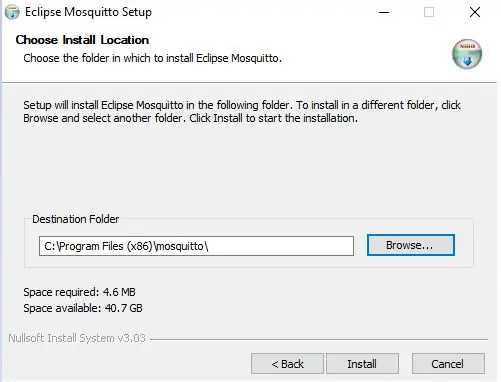
Dacă doriți să schimbați calea de instalare, faceți clic pe Răsfoire și alegeți calea și faceți clic pe Instalare. În mod implicit, c: / program files (x86) mosquitto.
Pasul 7: Finalizați instalarea
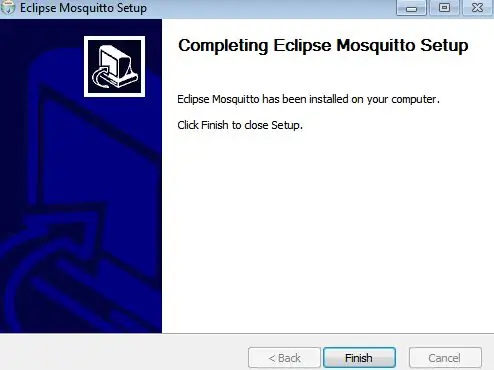
Faceți clic pe finisare pentru a finaliza instalarea.
Recomandat:
Instalarea subsistemului Windows pentru Linux (WSL): 3 pași

Instalarea subsistemului Windows pentru Linux (WSL): acest set de instrucțiuni este destinat să ajute utilizatorii să instaleze subsistemul Windows pentru Linux pe computerul lor Windows 10. Distribuția specifică Linux pe care o va folosi acest set de instrucțiuni se numește Ubuntu. Căutați aici o prezentare generală a diferitelor Linux
Instalarea Windows pe MacBook (software Apple): 8 pași

Instalarea Windows pe MacBook (software Apple): Unul dintre avantajele deținerii unui MacBook este că vă oferă posibilitatea de a alege fie Mac OS, fie Windows (dacă este instalat). Aceasta permite utilizatorului să ruleze anumite aplicații sau jocuri care sunt doar sistem de operare Windows. Acest ghid instructiv va
Instalarea Loboris (lobo) Micropython pe ESP32 cu Windows 10 [ușor]: 5 pași
![Instalarea Loboris (lobo) Micropython pe ESP32 cu Windows 10 [ușor]: 5 pași Instalarea Loboris (lobo) Micropython pe ESP32 cu Windows 10 [ușor]: 5 pași](https://i.howwhatproduce.com/preview/how-it-works/18773-installing-loboris-lobo-micropython-on-esp32-with-windows-10-easy-5-steps-0.webp)
Instalarea Loboris (lobo) Micropython pe ESP32 Cu Windows 10 [ușor]: Acest ghid vă va ajuta să instalați loboris micropython pe ESP32 fără alte cunoștințe. Loboris are biblioteci pe care micropitonul standard nu le are și care sunt destul de utile. Acest ghid este conceput special pentru tutorialul meu despre cum să folosesc un
Instalarea plăcii ESP32 în Arduino IDE (Windows, Mac OS X, Linux): 7 pași

Instalarea plăcii ESP32 în Arduino IDE (Windows, Mac OS X, Linux): există un supliment pentru Arduino IDE care vă permite să programați ESP32 folosind Arduino IDE și limbajul său de programare. În acest tutorial vă vom arăta cum să instalați placa ESP32 în Arduino IDE indiferent dacă utilizați Windows, Mac OS X sau Li
ESP8266 și public "MQTT Broker HiveMQ &Node-RED" gratuit ": 6 pași (cu imagini)

ESP8266 & Public "MQTT Broker HiveMQ &Node-RED": Protocolul MQTT a luat o forță deosebită în ultimii ani, deoarece este simplu, sigur, practic și ușor perfect pentru aplicațiile IoT și M2M. Mulțumită contribuției dezvoltatorilor și dezvoltatorilor de Aplicații MQTT, există MQT publice
